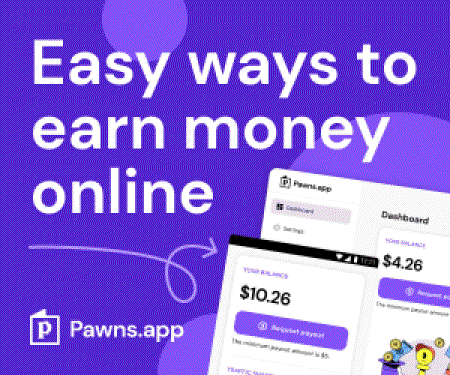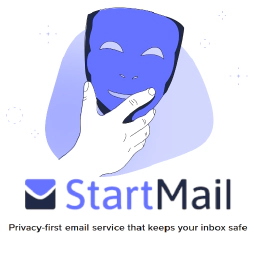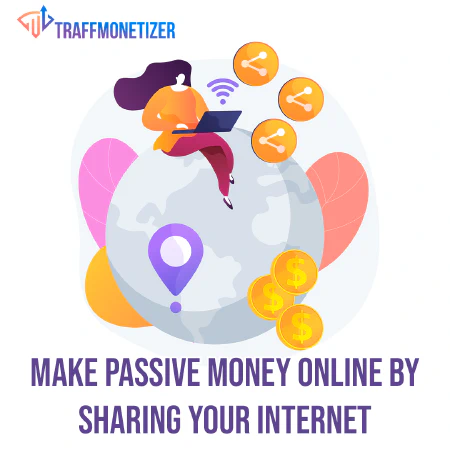Ansible を使用した Windows 更新の自動化: 包括的なガイド

Table of Contents
Ansible を使用した Windows 更新の自動化: 包括的なガイド
Windows システムを最新の状態に保つことは、セキュリティと安定性を維持するために非常に重要です。ただし、複数のシステムにわたるアップデートを手動で管理およびインストールするのは、時間がかかり、エラーが発生しやすい作業となる可能性があります。幸いなことに、Ansible などの自動化ツールの機能を利用すると、プロセスを合理化し、システムを常に最新の状態に保つことができます。この記事では、Ansible を使用して Windows アップデートを自動化する方法を検討し、対象となるすべてのシステムに対して Ansible 認証情報とホスト ファイルを設定する手順を段階的に説明します。
Ansible を使用して Windows アップデートを自動化する理由
Ansible を使用して Windows 更新を自動化すると、次のような利点があります。
時間の節約: 各システムを個別に手動で更新する代わりに、プロセスを自動化し、複数のシステムを同時に更新できるため、貴重な時間と労力を節約できます。
一貫性: 自動化により、すべてのシステムが同じアップデートを受信できるようになり、構成のドリフトのリスクが軽減され、一貫性のある安全な環境が維持されます。
効率: Ansible を使用すると、特定の時間に更新をスケジュールできるため、ワークフローの中断を最小限に抑え、システムの可用性を最大化できます。
スケーラビリティ: 少数のシステムでも大規模なインフラストラクチャでも、Ansible は簡単に拡張できるため、任意の数の Windows システムにわたる更新を管理するのに理想的な選択肢となります。
Ansible 認証情報とホスト ファイルのセットアップ
Windows アップデートの自動化に入る前に、まず必要な認証情報とホスト ファイルを Ansible でセットアップしましょう。
Ansible のインストール:まだインストールしていない場合は、Linux ベースの Ansible コントローラーに Ansible をインストールすることから始めます。詳しいインストール手順については、Ansible の公式ドキュメントに従ってください。 Ansible Installation
Ansible 認証情報の構成: Windows システムでの更新を自動化するには、Ansible には適切な認証情報が必要です。各ターゲット システムに必要な管理者の資格情報を持っていることを確認してください。 Ansible の Vault または任意のパスワード マネージャーを使用して、これらの認証情報を安全に保存できます。
Ansible Hosts ファイルの作成: Ansible hosts ファイルは、管理するシステムのインベントリを定義します。という名前のテキスト ファイルを作成します。
hostsIP アドレスまたはホスト名を使用してターゲット システムを指定します。例えば:
[windows]
192.168.1.101
192.168.1.102
- Ansible 変数の定義: 自動化プロセスをより柔軟にするために、Ansible で変数を定義できます。 Windows 更新の場合、必要な更新スケジュールや追加の構成を指定することができます。変数は次のように定義できます。
hostsファイルまたは個別の変数ファイル。
Ansible を使用した Windows 更新の自動化
基本的なセットアップが完了したら、Ansible を使用して Windows 更新を自動化する方法を見てみましょう。
- Ansible Playbook の作成: Ansible Playbook は、ターゲット システム上で実行される一連のタスクを定義する YAML ファイルです。という名前の新しい YAML ファイルを作成します。
update_windows.ymlそして必要なタスクを定義します。
---
- name: Install Security Patches for Windows
hosts: windows
gather_facts: false
tasks:
- name: Check for available updates
win_updates:
category_names:
- SecurityUpdates
state: searched
register: win_updates_result
- name: Install security updates
win_updates:
category_names:
- SecurityUpdates
state: installed
when: win_updates_result.updates | length > 0
install_security_patches.yml という名前のファイルに保存します。
このプレイブックは最初に、 win_updates を備えたモジュール SecurityUpdates カテゴリー。結果は win_updates_result 変数。次に、利用可能なセキュリティ更新がある場合、Playbook はその更新をインストールします。
Ansible モジュールの使用: Ansible は、Windows システムと対話するためのさまざまなモジュールを提供します。の
win_updatesモジュールは、Windows アップデートを管理するために特別に設計されています。プレイブック内で、このモジュールを使用して、更新をインストールしたり、利用可能な更新を確認したり、必要に応じてシステムを再起動したりできます。の使用方法の詳細については、Ansible の公式ドキュメントを参照してください。win_updatesモジュール: Ansible Windows ModulesAnsible Playbook の実行: Playbook でタスクを定義したら、
ansible-playbookコマンドを使用して、プレイブック ファイルとターゲット ホストを指定します。例えば:
ansible-playbook -i hosts install_security_patches.yml
- 定期的な実行のスケジュール: 更新が一貫して適用されるようにするために、Ansible Playbook の実行を定期的な間隔でスケジュールできます。 cron (Linux の場合) やタスク スケジューラ (Windows の場合) などのツールを使用して、このプロセスを自動化できます。 Playbook は Linux ベースの Ansible コントローラーから起動されるため、これには特に cron を使用する必要があります。
crontabを開く
crontab -e
変更後に次の行を追加します
0 3 * * * ansible-playbook -i /path/to/hosts /path/to/playbook.yml
## 結論
Ansible を使用して Windows 更新を自動化すると、インフラストラクチャ全体の更新の管理が大幅に簡素化されます。この記事で説明されている手順に従うことで、Ansible 認証情報を設定し、ホスト ファイルを定義し、更新プロセスを自動化するためのプレイブックを作成できます。自動化を採用すると、時間が節約されるだけでなく、Windows システムが最新かつ安全で最高の状態で動作することが保証されます。
などの関連する政府規制について常に最新の情報を入手してください。 NIST Cybersecurity Framework or ISO/IEC 27001 安全で準拠した環境を維持するためのガイドラインとベスト プラクティスを提供します。
参考文献
- Ansible Documentation
- Ansible Installation Guide
- Ansible Windows Modules
- NIST Cybersecurity Framework
- ISO/IEC 27001 - Information Security